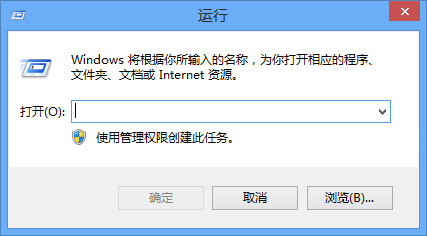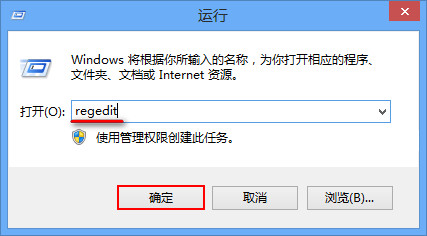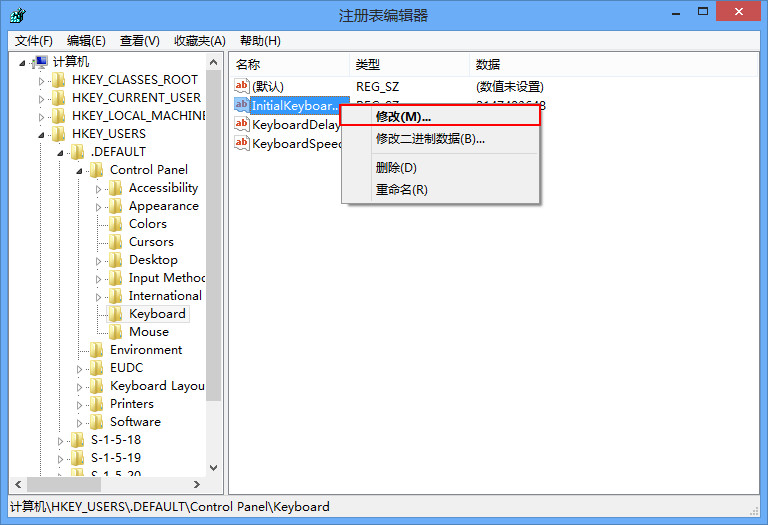相信大家都已经习惯用小键盘进行输入密码,如果电脑中设有开机密码时,小键盘却无法使用,肯定会感到非常不方便。现在我们给大家介绍通过注册表设置,实现win8系统开机自动启用数字小键盘的操作方法。
1、在桌面按下“win键+r键”组合键打开“运行”对话框,如下图所示:
2、输入“regedit”命令打开注册表编辑器,如下图所示:
3、进入注册表编辑器后,依次打开“KEY_USERS--DEFAULT--ControlPanel--Keyboard”文件夹,如下图所示:
4、右键点击右侧“InitialKeyboardIndicators”值,选取“修改”选项,如下图所示:
5、将“数值数据”修改成2,按下确定按钮,如下图所示:
完成以上操作后,只需重启电脑即可发现电脑数字小键盘的指示灯亮起来,代表着win8系统开机后直接就能用小键盘输入密码。希望本次给大家介绍通过注册表设置win8开机自动开启数字小键盘的方法可以帮大家更方便操作win8系统。

 时间 2022-11-25 08:51:50
时间 2022-11-25 08:51:50 作者 admin
作者 admin 来源
来源